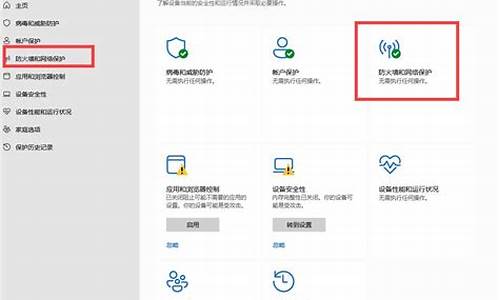1.thinkpadX200 电脑重装系统装不上是不是硬盘损坏了?
2.安装ghost时出错.提示A:\ghostree.txt文件找不到
3.电脑ghost系统后显示loading operating system然后修改了启动项为usb_
4.一键ghost重装系统步骤中途出问题
5.hp笔记本 装系统gho的会提示错误 换了好多镜像都不行 iso的就能装但是,也是解压错误。
6.硬盘分区引导错误

朋友,你好:
如果是重装系统以后,遇上这样的画面,一般是主引导记录出错,导致找不到硬盘,一般遇上这样的现象,可以用PE中的DG来重建一下主引导记录即可,方法如下:
先要准备一张带PE的GHOST版的最新安装光盘,不管是XP还是WIN7,(一般软件店或者电脑店都有买¥5-8一张)或者准备一个带PE的U盘启动盘,接着开机按下F12键或者开机按下DEL进入到BIOS中,设好第一启动项为光驱(或者U盘),放入光盘(或者插入U盘),进入光盘中(或者U盘中),进入WINPE中,找到一个叫diskgenius的软件,打开这个软件,找到主机的“硬盘”,选中硬盘,点右键,会弹出一个下拉列框,上面就有一个“重建主引导记录(MBR)”,点击这个“重建主引导记录(MBR)”,然后就会弹出一个对话框,点击“是”,然后弹出“任务成功完成”的对话框,点击“确定”,就可以修复主引导记录了。 然后重启电脑,电脑也就能够进操作系统了,百分之九十五可以解决问题。
希望对你有所帮助,祝你快乐~~
thinkpadX200 电脑重装系统装不上是不是硬盘损坏了?
方法一: NTLDR是装载boot.ini的系统的引导文件..
可能是这个文件损坏.
还有可能是你硬盘数据线有问题.你试着换条硬盘数据线试下.
方法二: 现象一:电脑使用Ghost重装系统后,导致C区以外的其它分区丢失。
分析:因为使用Ghost重装系统会造成硬盘分区表被重写。如果没有注意用partition这一项,而是误用了Disk项时,Ghost会认为是将整个硬盘做为一个区使用从而造成C区以外的其它分区丢失。
解决方法:如果你还想要D区上的文件,那就只好用诺顿8.0来恢复。有位电脑技术员认为用Fdisk也可以做到,但我认为Fdisk后硬盘上不会有任何文件,不信你试试;如果你不要文件了,那你可以用PartitionMagic 5.0(简称PQ),它可以在几分钟内任意分区。
现象二:在正常模式下电脑启动时出现蓝屏,并显示0E或0D错误。在安全模式下可以启动,但运行任何程序都将导致蓝屏。
分析:这是主板或内存错误,但不一定是硬件的问题。
解决方法:格式化磁盘后重装系统(最好不用Ghost,这样可以发现问题所在),安装硬件的最新驱动程序。如果你有备份硬件配置文件和注册表的话那就简单多了,使用Winrescue将很容易恢复正常的系统。如果问题依旧,那就只好用替换法来查硬件了。网卡、显卡、主板损坏都有可能导致这种现象。
现象三:CMOS中数据引导错误,CPU主频值降到最低。
分析:主板上的电池没电了不能保存BIOS中的硬件信息。但也可能是BIOS或主板损坏。
解决方法:上街去买一个电池,或换个主板。如果你会一点电工,那可以用万能表查查,也许只是一个小小的电容被击穿了。?
现象四:任何文件都不能安装。
分析:这是系统文件拷贝引擎坏了。
解决方法:如果Dr.Watson还能用,那就打开它,然后装文件,查看出错的详细信息。找到具体的坏文件,从Windows安装包中解压出来覆盖它。如果Dr.Watson都不能用,那试试Windows优化大师,也许会有意外。如果都不能,那你只好重装Windows了。
现象五:开机没有任何显示也没有警报声
分析:系统还未开始自检,否则会发出警报声。问题出在主板BIOS上。
解决方法:如果你曾经升级过BIOS,那一定是升级失败。在无法使用热拔插法替换的情况下,也可以请一位高手摸黑重新升级BIOS。如果你没有升级过BIOS,那就有可能是感染了CIH,用KV3000W或金山毒霸等都可以恢复。
现象六:开机后屏幕上只有黑白色的方格,过几分钟后按RESET键能正常启动。
分析:这是主板上高级电源管理的硬问题。
解决方法:在设备管理器中把高级电源管理一项删除。
现象七:开机后找不到硬盘
分析:在排除电源线和数据线出问题的基础上用软盘启动电脑仍找不到硬盘时,有可能是硬盘寿终正寝。如果你的硬盘是新的,那么恭喜你,你遇到了罕见的KV300硬盘锁。?
解决方法:去江民公司下载破解密钥。?
现象八:开机时发现多个系统文件丢失,一路敲回车可以启动。
分析:以不正常的方式卸载程序以致共享部份丢失或有些卸载程序本身的BUG(例如没有按默认路径安装)都可能造成这种现象。如果你没有卸载任何程序,那么请查毒。我见过几种硬盘破坏程序会造成这种现象。
解决方法:重装你曾经卸载的程序。如果你卸载程序享部份的版本比系统文件要求的版本低,那只好重装系统。
现象九:从游戏中退出后系统花屏。
分析:这是由于游戏使用的显示模式和Windows默认的显示模式不一致,而游戏退出时又没有尝试刷新屏幕造成的(只有老显卡才会这样)。
解决方法:试将游戏使用的显示模式调到Windows默认的显示模式,如果不行那只好用Powerstrip超频你的显卡。
现象十:Windows乱码且运行速度极慢。
分析:请确认注册表中有关语言、字体的键值是否被改动。如果注册表正常那就是系统所用的字体文件被其它语言的文件所覆盖。值得注意的是如果你在DOS下使用Scandisk时误用了Fix it项时,也会出现上述问题。
解决方法:在DOS下重装系统。现象十一:系统个别图标错误,造成张冠李戴的现象。
分析:这是图标缓存文件发生错误。
解决方法:用ITweakU、Tweak UI、Windows优化大师等工具重建图标缓存文件。
现象十二:在没有开任何程序的情况下系统启动屏保后随机性死机。
分析:如果你的鼠标是光电鼠标,那只是因为有强光照在鼠标上了。如果不是,请检查主板的高级电源管理。
解决方法:避免日光或台灯直射在鼠标上,或重新安装主板的高级电源管理。
安装ghost时出错.提示A:\ghostree.txt文件找不到
你好
.
.
系统安装详解:GHOST适用于99%的机器
·非品牌机安装GHOST出错的原因多半在硬盘问题:
主板可能没有内置相关SATA的驱动,导致安装GHOST系统后无法驱起和识别这个硬盘,无法引
导进入系统,你可以先试试DOS下安装,如果还是到装了一半,到WINDOWS安装界面时,就提示
出错,说明你的主板BIOS有些老,得网上升级后再安装,要嘛先按F6健(蓝屏界面上在安装DOS引
导文件时会有提示)进入安装SATA硬盘驱动(这个必须要在别人电脑上制作出来,但是要有你的
主板驱动光盘,你要是不会的话,我可以给你做)时,从软盘安装好驱动,等系统进去后,再升级主板
BIOS驱动.
======================================================================
·品牌机安装要确保没有隐藏分区的情况下安装否则会出现:
1. 蓝屏 2.安装时间超长 3.复制过程出错。
以上情况20%左右的品牌机会出现。
解决方法:
1.刷新bios
2.使用安装版安装
3.删除隐藏分区
======================================================================
1. 删除普通隐藏恢复分区:磁盘管理,在硬盘分区示意图中选中隐藏分区,点击右键选择“
删除磁盘分区”即可。
2.删除联想笔记本的LEOS:新一代的联想笔记本用了被称为“LEOS”的一键恢复技术对硬
盘数据进行备份,恢复,这个功能的实现是通过集成在BIOS中的一个程序和WINGDOWS下
的一个接口软件相互配合实现的,即在硬盘上建立一个非隐含分区,进行主分区的备份,
(也就是通常说的C盘),以便于文件系统破坏时一键恢复,普通的操作无法对C盘前的区
域进行修改(大约为5G)要删除它,其实也不困难,先重启电脑,在出现LENOVO界面进
按键盘右上角的“恢复/自定义”键,就会出现一键恢复的简洁界面,这里只有二个选项,
一个是系统恢复,另一个是软件和驱动恢复,这时按“Shift+B”,输入密码“Lenovo”就会
出现一键恢复的标准界面,在此界面选择卸载备份。如果以上方法无法解决,则可以使用
启动光盘到DOS下,运行LEOS管理软件。键入LEOSTOOL/DB,把备份功能关掉,然后
键入“LEOSTOOL/DLEOS”就能把联想备份系统删掉。
3.删除ThinkPad的HPA:目前笔记本的HPA大都是用Phoenix First-EareRecover软件建
立的,自然用软件的组件来删除,对于ThinkPad系列笔记本,第一张恢复光盘的Recovery
目录下就有这个组件—Fwdelete,要想删除HPA,必须先在BIOS里进行设置,进入Thinkpad
笔记本的BIOS,依次选择“Security—Predesktop Area”将“Access IBM PredesktopArea”
设为“Disable”.然后用光盘引导到DOS,在DOS界面输入“Fwdelete drv=0all”并回车,就
可以将顽固的HPA删除,重新分区后你就可以使用全部的硬盘空间了。
4.删除联想笔记本的HPA:有些联想笔记本的则需要用联想的隐藏分区卸载工具Hddfunc/
HPATool卸载,Hddfunc使用比较简单,用光盘引导到DOS模式,然后在DOS下运行“Hddfunc/d”
命令就可以将隐藏的硬盘备份数据卸载,对于Hddfunc删除不了的HPA分区来说,就需要用到
HPATool了,在DOS下键入“HPATool/clr”,就能将所能的模块记录全部清除。
5.删除同方笔记本的HPA:同方的笔记本是通过一款名为(急救中心)的软件来建立系统HPA
恢复分区,通常占用系统8GB-10GB,的硬盘空间,对于同方笔记本可在卸载(急救中心)软
件后,利用UlockHPA将隐藏的HPA分区删除,方法是将系统用光盘引导到DOS模式,然后在
DOS模式下运行“UlockHPA-d”,命令就可以将隐藏的硬盘备份数据区删除,然后重启电脑,利
用PQMagi的分区软件即可使用被隐藏的分区了。(提示,当系统中USB接口插入了闪存或USB
移动硬盘时,软件会失效,所以此项操作不能使用闪存引导系统)。
6.通用HPA删除方法:HPA可以用MHDD硬盘工具的nh-pa命令删除,如果你的本本用前面的方
法不能够删除HPA,你就可以试试MHDD的nhpa命令了,方法也很简单,只要运行MHDD,在
主界面按“Shift+F3”选择硬盘,会出面硬盘列表,选择好硬盘(通常情况硬盘是主IDE通道的
第一个IDE设备,选“1”即可),再输入“nhpa”,按“Y”即可。 删除系统自带的恢复分区,无
论是隐藏的还是HPA保护分区都有一定的危险性,可能会破坏系统数据,建议操作者在操作前
事先做好备份工作,删除系统分区后,还要用PQMagic等工具新建军分区后才能使用删除出来
的隐藏分区。通常帮别人删除隐藏分区的方法是:在dos状态下进入PQ分区魔术师(现在基本
的光盘上都有这个吧?有时叫PM同个软件来的,只是叫法不同而已),马上可以看到隐藏分
区了,把这个隐藏分区删除了,转移到C盘,增加了C盘的容量。
======================================================================
祝顺利,如有帮助,还望及时纳.
电脑ghost系统后显示loading operating system然后修改了启动项为usb_
注意:当ghost程序再还原分区时,由其是非本机所备份gho文件,就会出现:a:\ghostree.txt无法找到,是由于该机硬盘c分区,不是从零磁道开始(如所用gho文件是由零磁道开始分区制作而成)造成。
解决方法:删除该机c:分区,重新创建。可解决问题,这里建议用win
xp安装盘,进入分区阶段(你会发现其分区问题),删途c区,后重建,强行重启换gho盘片可正常恢复。
做为一名网管,肯定少不了与ghost打交道,虽然众多网友都曾置疑ghost出来的系统的稳定性,究竟如何还有劳众高手指点。但是面对企业或网吧数百台甚至更多的机器,一台台标准化安装真是一场恶梦。ghost还是利大于弊的工具。
一、备份主分区c盘:
设你的操作系统安装在主分区c盘,当你刚装系统,所用软件都一并装上之后。就可以做一个备份,以便日后能快速还原。操作方法:
1、下载ghost程序,这里推荐ghost
8.0及以上版本,在备份和恢复速度上有质的飞越。
2、为了其运行稳定,建议进入纯dos运行,找一张win
98启动盘启动系统进行纯dos模式。当然在win
xp系统下一般也不会出什
么问题。
3、运行ghost。执行如下命令:ghost80(注意:这里有ghost程序名称)
4、按回车确定,用方向键选“local”→“partition”→“to
image”按回车。
5、选择作镜像文件的分区所在的驱动器。按[tab]键选“ok”,按回车。
6、选择源文件所在分区。就是主分区(c盘),按回车,按[tab]键选“ok”,按回车。
7、指定生成镜像文件的存放位置及名称,因为其备份c区,所以备份文件要存于非c分区内,其文件名(任取),例如“bak.gho”。按回车。
9、选择是否压缩。no为不压缩、fast为低压缩、high为高压缩。选high速度会慢些,但可以节省50%硬盘空间。按回车。
10、当提问“proceed
with
partition
dump”时,选“y”,按回车确定,等进度条走到100%即完成。当然还可以选择“check”→“image”校验一下镜像文件。
二、还原c分区
与备份的步骤类似,先进入纯dos环境,执行以下命令:ghost
80
然后:
1、按回车确定,从镜像文件恢复系统。用方向键选“local”→“partition”→“from
image”,按回车。
2、用方向键找到镜像文件名,按回车确定。用方向键指定要恢复的源分区,按回车确定,再按[tab]键选“ok”,按回车。
3、当看到提示是否确定还原时,选“yes”,按回车。等进度条走完,出现“reset
computer”提示时,按回车确定,重新启动即可。
一键ghost重装系统步骤中途出问题
1、“error loading operating system”是提示“载入系统时出错”。引起的你的问题的主要原因是主引导的扇区的损坏或者信息的错乱导致的。
2、插入Windows XP安装光盘,双击其“SupportToolsSuptools.exe”文件,注意:需选择安装全部,而不是默认安装项目。当然也可从“Support.Cab”压缩包中单独将这个工具解压出来。
3、从“C:Program FilesSupport Tools”目录中双击运行Dskprobe.exe
4、从“Drives”菜单中选择“Physical Drive”,这时会弹出一个“Open Physical
Drive”窗口,在“Available PhysicalDrivers”列表框中显示的就是这台计算机上所有可用的物理驱动器。双击“Physicaldrive0”列表项,这时下方的Active(活动句柄)选项会被激活,单击“Set Active”按钮将其设为活动,然后点击“OK”回到主界面。
5、从“Sectors(扇区)”菜单中选择“Read(读取)”,在弹出的“Read
Sectors”对话框中分别输入开始扇区的名称和需要连续读取的扇区数目,由于只需读取主引导扇区的内容,所以在“Starting Sector”中输入0,“Number of”框中输入1,单击“Read”进行读取。
://.dngsos/dngsdnjc/1557.html
hp笔记本 装系统gho的会提示错误 换了好多镜像都不行 iso的就能装但是,也是解压错误。
小编发现最近有不少小伙伴在安装系统时都遇上了系统错误导致无法进行安装的问题,估计大家在遇到这个问题时应该都慌了吧。那么安装系统时出现错误提示时该怎么办呢?今天小编就来大家介绍一下装系统遇到错误提示的方法。
一、在GHOST恢复过程中出现Decompression error,Abort报错
原因分析:
出现这种错误有两个原因:ghost文件损坏,系统分区出错。一般来说,ghost文件损坏是出现这种错误最常见的原因,至于分区出错,这种错误可以使用分区工具检测出来!
解决方法:
(1),下载ghost镜像文件,记住下载完成镜像之后,检测md5是否跟我们下载的镜像一致,如果不一致表示文件已经有了不同,可能损坏!碰到这种镜像,我们就不要安装了!确定md5正确之后,再选择重新安装就可以了。
Ghost系统
Ghost系统图-2
注:除了下载过程也有可能导致下载的镜像MD5不一样外,包括我们在解压iso或rar文件时也有可能导致gho文件出问题,小编就曾经遇到过,在拷贝到U盘后,U盘中和下载后本地的MD5值不一样,所以该点一定要通过HASH工具效验一下MD5值!!!!
(2),如果镜像正确,还是无法安装,检查一下是不是在解压iso后镜像出错了,尽量选择本地硬盘解压。
(3),若上述方案无法解决,则需要进入BIOS将硬盘的连接模式修改成AHCI保存并退出后再重装一次系统。具体步骤如下:
①开机点击delete或F2键进bios;
②找到AdVanced——SATAConfiguration项,把后面的模式更改成AHCI模式;
③按下F10保存退出;
④重新安装系统。
如果在确定自己系统没有问题,md5检测没有问题,而且更改硬盘模式完成之后仍然无法安装的,并且重新分区依然无法安装的,建议恢复bios默认设置。
重启进入bios中,按f9或者到exit里oad optimized defaults将bios恢复到最优设置之后重装!
若以上方法都试了,还是不行,有可能是硬盘损坏或需要重建分区表,这里我们来重点介绍一下利用diskgenius重建分区表后在重新安装试试。
二、在重装电脑系统时出现0x0000007b蓝屏代码
装系统错误
装系统错误图-3
原因分析:
该蓝屏代码是找不到硬盘,出现该情况有可能是由于之前是XP,现在更换WIN7或WIN10,早期的XP大部分使用的IDE模式,在安装WIN7时可能会导致蓝屏。另外就是硬盘损坏或有坏道都有可能导致该情况。下面就说下如果更改硬盘模式解决0x000007b的问题。
解决方法:
首先重启电脑,等出现开机画面后按快捷键f1、f2或del键进入到bios启动项设置界面,将光标移动到“Advanced”,然后选择“SATA Configuration”,按回车键确认,如下图所示:
错误
错误图-4
最后在弹出一个模式的选择窗口,选择“AHCI”模式,按回车键执行即可,如下图所示:
装系统
装系统图-5
注:如果默认是AHCI,可以尝试更改硬盘模式为IDE,每个主板设置不同。
三、在恢复安装GHOST过程中遇到文件:\windows\system32\winload.efi报错
错误
错误图-6
原因分析:
出现该问题主要是硬盘格式不对造成,该问题主要是现在有很多机器安装WIN10时用的是GPT+UEFI模式安装的系统,现在想通过GHOST方式重装WIN7或WIN10会导致报错。
解决方法:
(1)更改电脑启动模式
打开你的笔记本,不停的按下“f2"(不同电脑会有不同键)进行bios系统,来到boot这里,把模式改成传统模式。
按下F10保存后退出,重新启动,启动同时不停按下F12(不同电脑不一样),选择U盘启动电脑。
(2)更改硬盘模式,(GPT格式的硬盘是不能直接通过ghost安装,要改成mbr格式)。
通过U盘引导进入PE,用diskgenius工具转换格式,在本地硬盘上面右键点击“转换分区表类型为MBR格式”,如下图所示:。
然后删除C盘和ESP MSR引导分区,如下图所示:
注意:其它D E盘有重要数据时不要删除!!!
删除后重新把C盘分区一下,如下图所示:
分区后,点击左上角“保存更改”,会出现格式化盘符的提示窗口,等待完成。退出DiskGenius软件。这时候就可以开始进行重装win7了。
更详细gpt+uefi模式转化传统模式+MBR教程
四、通过硬盘安装系统方法重启后出现grub引导错误
原因分析:
出现该问题一般情况是由于分区引导记录不对
解决方法:
(1),需要通过U盘引导进入PE U盘启动盘制作工具 U盘启动盘制作教程
(2),通过PE中的diskgenius进入重建MBR
五、通过硬盘安装系统方法重启后一直出现快速启动界面
解决方法:按F2或delete进入bios,按F9恢复默认即可。
以上就是一些关于重装Ghost系统错误的讲解方法了,希望对大家能够有所帮助哟~
硬盘分区引导错误
您好,感谢您选择惠普产品。
通过克隆版(ghost)快速自动方式安装系统,系统安装时没有安装系统过程的逐步识别硬件操作,是通过此软件强制覆盖数据到硬盘内,数据拷贝过程可能会出现无法实现安装或安装后功能运行不稳定、无法使用的现象。这个现实是ghost软件读取笔记本硬件信息出错导致的 ,惠普笔记本中没有对应ghost软件的调整方法。
建议您更换纯净版系统引导安装试试看,若有系统ISO镜像文件,可以按微软提供的优盘引导方式安装,微软提供了可用的免费软件和操作方法,如下链接:://support.microsoft/kb/8874/zh-cn
系统引导过程及硬盘结构和分区出现错误后解决办法
系统引导过程简介
系统引导过程主要由以下几个步骤组成(以硬盘启动为例)
(1) 开机;
(2) BIOS加电自检(POST---Power On Self Test),内存地址为0fff:0000;
(3) 将硬盘第一个扇区(0头0道1扇区,也就是Boot Sector)读入内存地址0000:7c00处;
(4) 检查(WORD)0000:7dfe是否等于0xaa55.若不等于则转去尝试其他介质;如果没有其他启动介质,则显示 ”No ROM BASIC” ,然后死机;
(5) 跳转到0000:7c00处执行MBR中的程序;
(6) MBR先将自己复制到0000:0600处,然后继续执行;
(7) 在主分区表中搜索标志为活动的分区.如果发现没有活动分区或者不止一个活动分区,则停止;
(8) 将活动分区的第一个扇区读入内存地址0000:7c00处;
(9) 检查(WORD)0000:7dfe是否等于0xaa55,若不等于则显示 “Missing Operating System”,然后停止,或尝试软盘启动;
(10) 跳转到0000:7c00处继续执行特定系统的启动程序;
(11) 启动系统.
以上步骤中(2),(3),(4),(5)步由BIOS的引导程序完成;(6),(7),(8),(9),(10)步由MBR中的引导程序完成.
一般多系统引导程序(如Smart Boot Manager, BootStar, PQBoot等)都是将标准主引导记录替换成自己的引导程序,在运行系统启动程序之前让用户选择想要启动的分区.而某些系统自带的多系统引导程序(如LILO,NT Loader等)则可以将自己的引导程序放在系统所处分区的第一个扇区中,在Linux中即为两个扇区的SuperBlock.
注:以上步骤中使用的是标准的MBR,多系统引导程序的引导过程与此不同.
硬盘结构
硬盘参数
3D参数(Disk Geometry):CHS(Cylinder/Head/Sector) C-Cylinder柱面数表示硬盘每面盘片上有几条磁道,最大为(用10个二进制位存储);H-Head磁头数表示硬盘总共有几个磁头,也就是几面盘片,最大为256(用8个二进制位存储);S-Sector扇区数表示每条磁道上有几个扇区,最大为63(用6个二进制位存储).
引导扇区
Boot Sector组成
Boot Sector也就是硬盘的第一个扇区,它由MBR(Master Boot Record), DPT(Disk Partition Table) 和 Boot Record ID三部分组成. MBR又称为主引导记录,占用Boot Sector的前446个字节(0~0x1BD),存放系统主引导程序(它负责从活动分区中装载并且运行系统引导程序). DPT即主分区表占用64个字节(0x1BE~0x1FD),记录磁盘的基本分区信息.主分区表分为四个分区项,每项16个字节,分别记录每个主分区的信息(因此最多可以有四个主分区). Boot Record ID即引导区标记占用两个字节(0x1FE~0x1FF),对于合法引导区,它等于0xaa55,这是判别引导区是否合法的标志). Boot Secor具体结构如图一
分区表结构简介
分区表由四个分区项构成,每一项结构如下:
BYTE State:分区状态,0=未激活,0x80=激活(注意此项);
BYTE StartHead:分区起始磁头号;
WORD StartSC:分区起始扇区和柱面号,底字节的底6位为扇区号,高2位为柱面号的第9,10位,高字节为柱面号的低8位;
BYTE Type:分区类型,如0x0B=FAT32,0x83=Linux等,00表示此项未用;
BYTE EndHead:分区结束磁头号;
WORD EndSC:分区结束扇区和柱面号,定义同前;
DWORD Relative:在线性寻址方式下的分区相对扇区地址(对于基本分区即为绝对地址);
DWORD Sectors:分区大小(总扇区数).
在DOS或Windows系统下,基本分区必须以柱面为单位划分(Sectors*Heads个扇区),如对于CHS为764/256/63的硬盘,分区的最小尺寸为256*63*512/1048576=7.875MB.
由于硬盘的第一个扇区已经被引导扇区占用,所以一般来说,硬盘的第一个磁道(0头0道)的其余62个扇区是不会被分区占用的.某些分区软件甚至将第一个柱面全部空出来.
首先在硬盘分区时一定要注意,要搞清楚主分区,扩展分区和逻辑分区之间的关系以及位置,这个分区可以用fdisk或者diskman(diskgen),后面这两个可以修改分区表等,相对来说功能比较全,安全性比较好,如果实在方便期间可以进入windows安装pqmagic分区魔术师,只要你操作正确这个也很安全(我就一直用这个给自己和别人搞分区). 一般说来,如果事先装了windows,那么windows的c盘就是hda1,windows剩下的盘(d,e,f...)构成扩展分区总称为hda2,而其中的d,e,f...分别都是逻辑分区,一般分别为hda5,hda6,hda7...,至于为什么,原因在上面都说清楚了,而你要安装的linux分区和swap最好分在hda3,hda4(或者其他主分区)上,因此要注意不要分在扩展分区,这在pqmagic中可以看的很清楚!!
分好区后就可以安装了,如果在安装的过程中出现错误而导致安装失败,这个时候千万不要着急,首先找到安装windows的光盘进入修复控制台输入下面两个命令:
代码:fixmbr
fixboot c:
重启,看可不可以启动windows,如果不可以,进入dos,输入
代码:fdisk /mbr
再重启,看可以启动windows吗,如果仍然不行,重复一下上面用windows光盘的方法,如果这样后仍然无效,可以用diskman或者diskgen再修复试试,这些方法如果都不行,那就确保c盘没有重要文件后重装windows吧,如果你实在不想重装windows那就再试试linux的安装,如果此时linux安装成功,那么一切问题都解决了,windows也恢复正常
另外,如果再双系统中windows你重装了,那么也要修复一下linux,我知道的方法就是用安装光盘重装grub,
进入linux rescue模式后,输入
代码:chroot /mnt/sysimage #改变你的根目录
grub-install /dev/hda #安装grub到mbr
1.lilo(LInux LOader)
LILO引导扇区包括一个分区表的空间,所以,LILO即可以安装在MBR中,也可以安
装在某个分区的引导扇区。LILO拥有DOS引导扇区的所有功能,而且,它还可以引导
逻辑扇区和第二硬盘分区。LILO还可以和另外的引导者合作(例如:NT loader),这样,
用户就可以有很多选择。
(注:以下几个标题,为防止引起歧义,用原文)
1.1 LILO started by MS-DOS MBR
如果系统至少有一个linux主分区,(非交换区,且在第一硬盘上),那么LILO就可
以安装在这些分区中的一个。当 LILO对应分区被激活后,引导过程如下:
BIOS 读入 MBR
MBR 读入 活跃主分区:LILO所在的分区。
LILO 引导Linux或另外的操作系统。
要引导其它OS且不用LILO很简单,激活那个分区。Linux分区没有任何变化,非常安全。
1.2 LILO started by a boot manager
如用户不想删除老的boot manager,或者某个OS LILO不能引导,可以考虑该途径。
1. 如boot manager可以引导扩展区,那儿是LILO的好去处。
2. 如 boot manager 可以引导第二硬盘分区,linux可以装在第二硬盘上。
3 有些 boot manager 甚至可以引导逻辑分区,那LILO就可以装在逻辑分区上。
当然,也要注意以下情况:
1 某些操作系统直接改写MBR,这会将原来的boot manager破坏。
2 重新分区会破坏扩展分区的引导扇区,这时LILO可能要重装。
当安装新的系统时,是否要重新安装(linux)依靠新的boot manager,要么LILO引
导扇区被注销,要么boot manager 为它提供一个引导项。重新分区或分区格式化会将
LILO和linux全部删除。
1.3 LILO占据MBR
如整个linux系统都在第二硬盘上,且第一硬盘没有扩展分区,那么,LILO只有装
在MBR上。这样,会将老的MBR冲去,所以,在安装LILO前,要将老的MBR(包括分区
表)做一个备份。DOS下有很多工具可以完成这个任务。在linux下,这样备份:
# dd if=/dev/hda of=/backup/MBR bs=512 count=1
写会使用命令:
# dd if=/backup/MBR of=/dev/hda bs=446 count=1
这样,原来的MBR就被写会但不包括分区表。如果分区表也要恢复,那么bs=512.
注意,这样,新的分区表会被破坏!
1.4 LILO 文件
与LILO有关的文件通常放在/boot/下,配置文件lilo.conf在/etc/下。包含实际
引导系统信息的映射文件有/sbin/lilo安装。对于任何LILO安装,配置文件应该被定
置以适合个人需要。
The configuration file:配置文件
基本上,配置文件是一些变量赋值。每一行包含一个标志变量或一个变量赋值.
配置文件被特殊的变量赋值分成几个区,每个区引导一个linux或其它OS.
下面解释常见的行:
boot = device
说明那一个设备或哪一个分区包含引导扇区。如没有给boot赋值,取当前缺省值。
compact
激活一种模式,在此模式下,LILO一次向BIOS请求读入相邻的几个分区。这极大的
缩短了装载时间,特别是从软盘启动。
delay=tenths
以10秒为单位,规定LILO在引导第一个引导配置前应等待用户的时间。若没有定义,则
直接引导。
Linear
使LILO生成线性地址,而不使用通常的Sector/Head/Cylinder机制。Linux地址机制
可以不依赖磁盘的物理结构。
install = boot sector
使用指定的boot sector写入引导扇区,缺省用/boot/boot.b
disktab=disktab
使用指定的disktab,缺省使用/boot/disktab.disktab保存了硬盘物理结构信息。
map=map file
说明映射文件的路径。
message=file 指
定一个文件,该文件的内容将会在LILO引导是被显示。如没有说明该文件,那么就
只会出现"LILO"。
verbose=level
说明LILO的调试级别。从0(不显示任何信息)到5(所有的状态信息)。
backup = backup file
以前引导扇区内容的备份文件。缺省使用/boot/boot.device number
force-backup=backup file
和backup 相同,当时如备份文件存在,被覆盖。
prompt
指定要用户通过键盘选择要引导的内核。不会缺省选择。
timeout=tenths
设置一个超时值,在此时间内必须有键盘输入,否则用第一个配置。类似,如超
时,就不能再输入密码。一般情况下,该取缺省值,无穷大。
注:delay 与 timeout的区别(joe 认为),delay 是"LILO"出现后用户必须有
输入的最长时间。timeout 是用户在按了任意键后,系统等待选择,用户
两次击键的最大间隔时间。
serial=port, bps parity bits
设置串口参数。如果LILO会从该文件获取串口参数的话。如果其中之一无效,
那所有三个参数都无效。Port从四个标准串口选择一个:0对应COM1 或者
/dev/ttyS0.。支持的波特率范围为:100-9600。所有校验设置都支持
(n:none,e:even,odd)
bits为7或者8。缺省为serial=0,2400n8.
Ignore-table
让LILO忽略被破坏的分区表。
fix-table
允许LILO将每个分区的(sector/head/cylinder)地址转化为线性地址。通常,
分区地址从cylinder boudary开始。某些操作系统,会改变这一点。由于LILO只能
将它的启动扇区写于两种地址都一致的分区上,不正确的3D地址可以用fix-table
来纠正。但是,这种纠正不能被保证是永远的,所以重分区以保证对齐cylinder
boudary 是最好的选择。
password=password
为引导配置设置password
restricted
放松对password的限制。只有用户想传附加的启动参数给内核时才需要password
optional
允许配置的几个内核有错误的,或者不存在,如果不说明optional,LILO遇到这种
情况就会打印一些错误信息然后退出。
每个从LILO引导的配置从image行开始。
Image = kernel
Label = name
Image包含要引导的内核。Label是给用户选择用的。Image行通常指向一个设备,
例如/dev/fd0,可以找到内核的范围用range来注明。
range = range
range可以用start sector -end sector 或者 start sector + length 表示。例如:
image = /dev/fd0
label = floppy
range = 1+512
以下变量赋值有可能出现:
end=string
将string作为引导参数传给内核。例如,硬件参数。
literal=string
和end查不多。但是,他会冲掉原来的设置。所以不能被全局说明。
ramdisk=size
设置RAM disk的大小。
read-only
read-write
设置根文件系统的访问方式。
root=device
设置根文件系统存在的设备。
vga=mode
屏幕设置。可能模式为:normal,extended 和ask. 。
以下设置是针对别的操作系统的:
loader=loader
说名用来引导操作系统的文件。缺省为 /boot/chain.b . 另外,LILO包含以
下的loader:
os2_d.b 可以从第二硬盘上引导os/2
any_d.b 在引导操作系统之前试图将两个硬盘的次序颠倒,从而可以引导第二硬盘
上的os.
table=device
说明一个设备,该设备的某个分区上存放要引导的os.如没有说明table,
LILO就不会将该信息传给要引导的osunsafe
关掉对要引导的os的检查。只有要从软盘引导时,才使用该设置。没有该设置,
每次map installer开始运行时,引导盘都要插入软驱。
The disktab file
disktab文件包含LILO要引导的设备的物理结构信息。通常,这些信息可以从设备驱
动程序获取。所以,只有这种方法不行时才会用到disktab 文件。在此情况下,如
果文件不能用,LILO报告错误信息:
geo_query_dev HDIO_GETGEO(dev …)
或者
HDIO_REQ not supported for your SISI controller
Please use /boot/disktab
然后,物理结构信息就必须手工地输入。
# /boot/distab-LILO parameter table
#
#This table contains the geometry parameters for SCSI and
# IDE disks,which can not be recognized automatically
# Entries in this table overwrite recognized parameters!
#
# Dev. BIOS Secs/ Heads/ Cylin - Par.
# num. Code track cyLin. Ders. Offset
(optional)
#0x800 0x80 32 64 202 0 # /dev/sda
各个域含义如下:
0x800
设备号.由主副设备号组成。
设备号.由主副设备号组成。
0x80
设备的BIOS 码。0x80代码系统的第一个硬盘。0x81第二个,。。。。
所有同一硬盘上的分区该值相同。
32,64,203
sector 数目(每个track)
heads 数目
cylinders 数目
0